Galaxy S10e: Kako odgovoriti na klice

Težko se je navaditi na nov telefon, še posebej, če ste ravnokar zamenjali telefon ene znamke na drugo. Naučiti se je treba popolnoma novega
Obstaja veliko razlogov, zakaj boste morda želeli uporabiti melodijo zvonjenja po meri – ne glede na to, ali vam ni všeč nobena od prednastavljenih možnosti ali pa želite uporabiti tisto sladko melodijo, ki vam se je zataknila v glavi – absolutno lahko naredi to.
Obstajata dva načina za dodajanje in nastavitev melodij zvonjenja po meri. Za oba boste morali datoteko že imeti v telefonu. Ne glede na to, ali ga prenesete ali prenesete na drug način, se prepričajte, da je shranjen nekje v vaši napravi in da veste, kje je!
Prvi je, da dodate melodije zvonjenja v mapo zvonjenja. Če želite to narediti, odprite aplikacijo Moje datoteke.
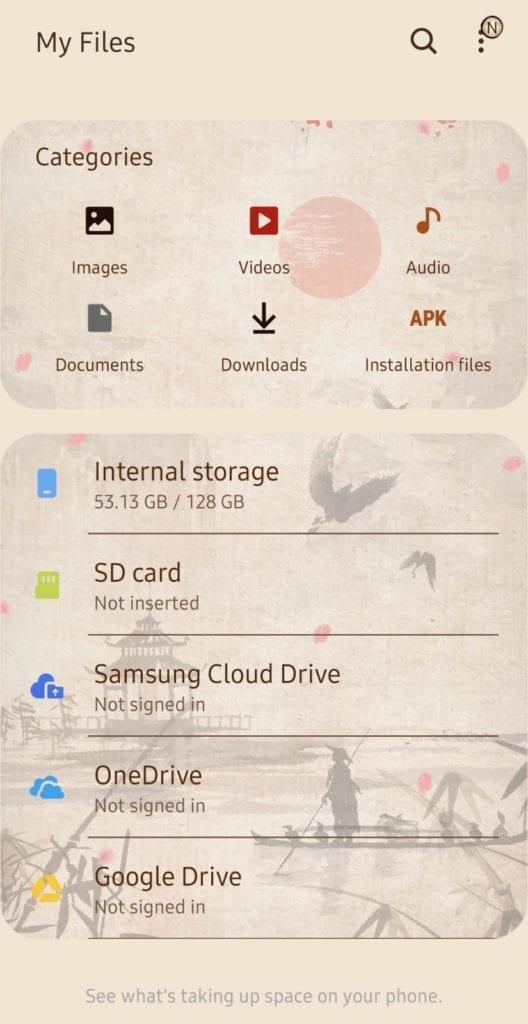
Moje datoteke
Kliknite Notranji pomnilnik in se pomaknite do mape, v kateri hranite melodijo zvonjenja, ki jo želite uporabiti. To je lahko mapa Seznam predvajanja, mapa Glasba ali kaj podobnega. Tapnite in držite zadevno datoteko, dokler se na dnu ne prikažejo možnosti.
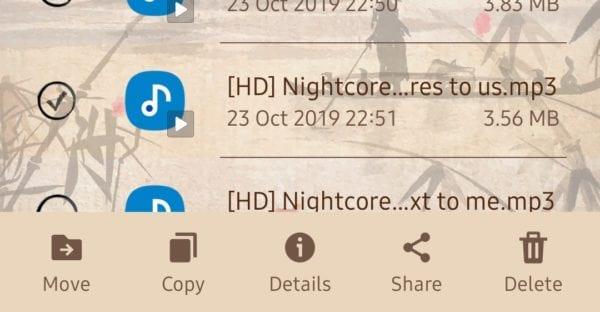
mapa
Tapnite možnost Kopiraj in na dnu se bo prikazalo obvestilo z možnostjo Kopiraj tukaj. Pomaknite se nazaj do notranjega pomnilnika in nato poiščite določeno mapo – Melodije zvonjenja. Ne skrbite, če je prazen – privzeti toni se tukaj ne prikažejo. Tapnite možnost Kopiraj sem in datoteka bo kopirana.
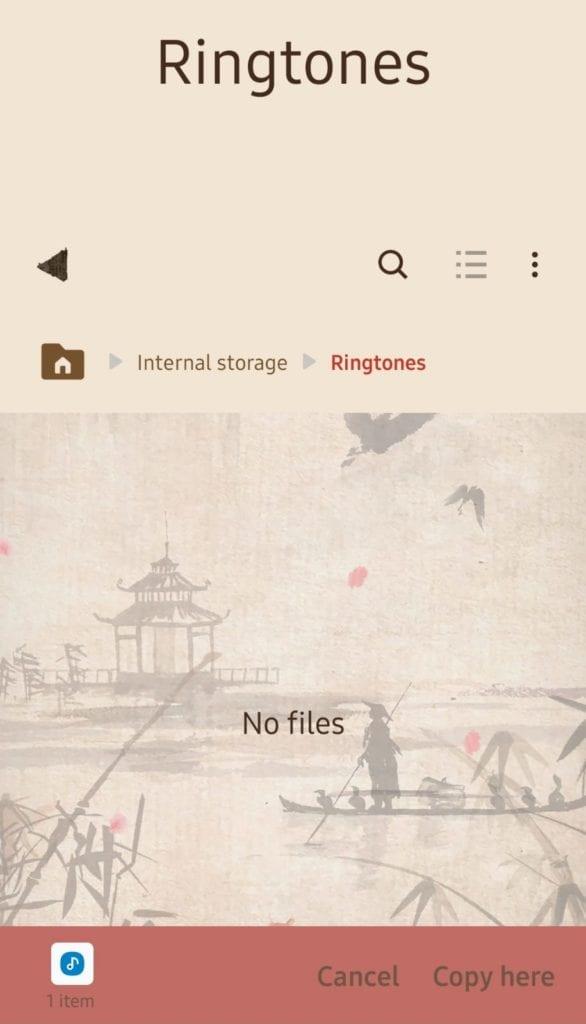
Kopiraj sem
Čas je, da preklopite na svojo aplikacijo Nastavitve – potegnite predal aplikacij z vrha navzdol in tapnite ikono Nastavitve v pladnju. Dotaknite se razdelka Zvoki in vibriranje.
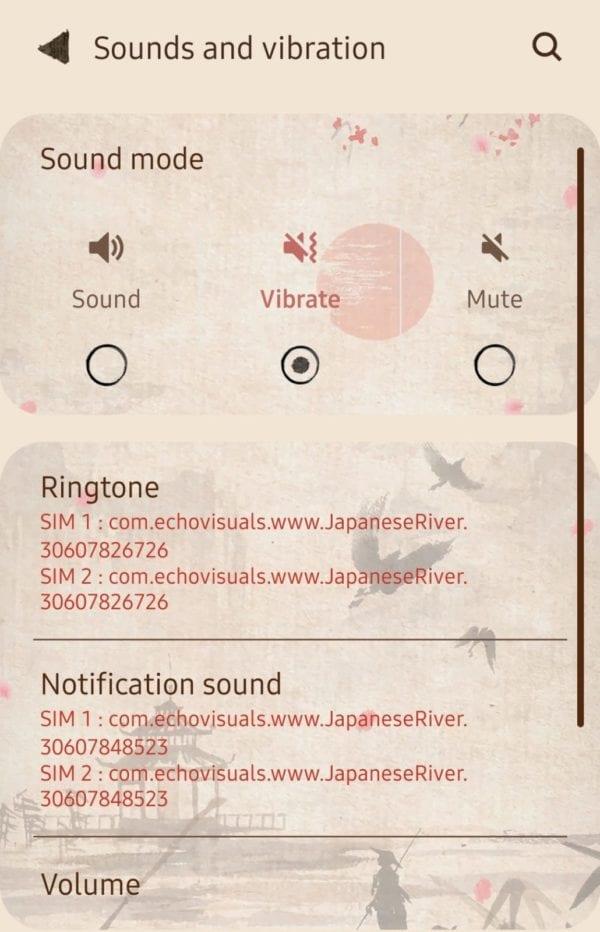
Zvoki in vibracije
Tukaj lahko nastavite svoje melodije zvonjenja. Ton zvonjenja boste lahko nastavili za vsako kartico SIM, ki jo ima vaš telefon – če imate model z dvojno kartico SIM, lahko za napravo nastavite dve ločeni melodiji zvonjenja.
Tapnite možnost melodije zvonjenja, če ste pozvani, izberite kartico SIM, za katero jo želite nastaviti, in na seznamu poiščite svoj nov dodatek k možnostim.
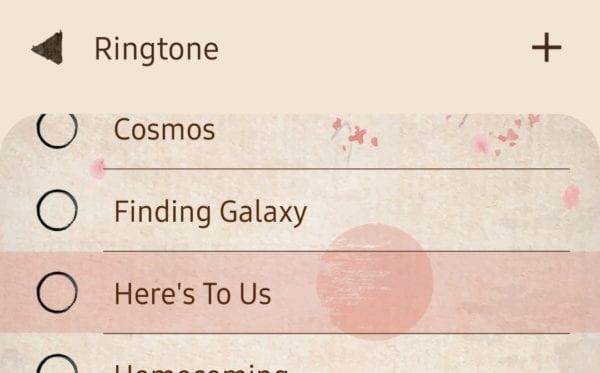
Dodana možnost zvonjenja
Izberite želeno melodijo in se vrnite iz menija – to je to!
Če pa želite k izbiri melodije zvonjenja dodati novo melodijo, se lahko odpravite naravnost v meni za izbiro melodije zvonjenja prek Nastavitve > Zvoki in vibriranje > Melodija zvonjenja in tapnete + v zgornjem desnem kotu.
Preusmerjeni boste v izbirnik zvoka, kjer lahko izberete katero koli skladbo, ki jo želite uporabiti. Tukaj imate možnost, da aplikacija samodejno izbere, kateri del pesmi naj uporabi. Poskusite – če vam ni všeč razdelek, ki ga vnaprej izbere, lahko na vrhu izklopite razdelek Samo poudarki.
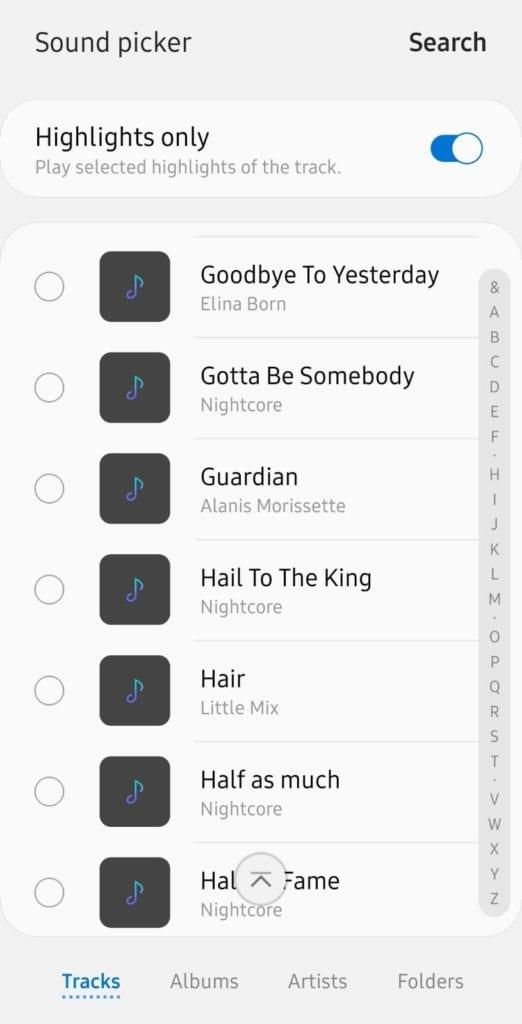
Izbirnik zvoka
To pomeni, da se bo vaša pot namesto tega začela od začetka. Dotaknite se tistega, ki ga želite uporabiti, nato pa tapnite Končano v zgornjem desnem kotu – to je vse!
Težko se je navaditi na nov telefon, še posebej, če ste ravnokar zamenjali telefon ene znamke na drugo. Naučiti se je treba popolnoma novega
Vaš IMEI je edinstvena identifikacijska koda, ki ponudnikom telefonskih storitev sporoča, katero napravo uporabljate. Kratka za International Mobile Equipment Identity,
Kot pri vsaki vodilni seriji Galaxy je tudi Samsung izdal več kot en model v seriji S10. Natančneje, izdali so tri. Vrh vrstice
V pomoč je lahko, če vaši napravi omogočite, da si je enostavno zapomniti in prepoznati ime – ko se poskušate povezati z določeno napravo, je veliko lažje najti pravo
Včasih je treba telefon znova zagnati – ali je zaslon zamrznjen in ga želite znova zagnati, da se stvari znova zažene, ali pa želite
Če pozabite svojo številko, jo lahko znova najdete na več načinov v napravi S10e. Vaša prva in najlažja možnost je, da pokličete telefon nekoga drugega
Če želite varno odstraniti ali dodati kartico SIM ali SD, se vedno prepričajte, da je vaš telefon pravilno izklopljen. Če tega ne storite, lahko tudi poškodujete
Posnetek zaslona na vašem Galaxy S10 je neverjetno enostaven! To lahko storite na dva načina – s krmilniki s kretnjami ali s kombinacijo gumbov. Uporaba
Eden od treh modelov vodilne serije Galaxy S10, S10e je najmanjši od treh modelov. E je okrajšava za 'essential' in ponuja
Kot morda veste, "zapiranje" aplikacije na sodobnem pametnem telefonu dejansko ne zapre aplikacijo, ampak jo samo zmanjša v sistemski pladenj. To je v redu v večini
Dodajanje novega stika na vaš Galaxy S10e lahko izvedete v samo nekaj dotikih! Tukaj je opisano, kako dodate novega na svoj seznam stikov. Najprej morate odpreti svoj
Pridobivanje novega telefona je lahko stresno – stvari niso enake, kot ste jih navajeni, kontrolniki so bili premaknjeni in celoten uporabniški vmesnik se je morda spremenil v –
Ja! Tako kot večina sodobnih pametnih telefonov je tudi Samsung Galaxy S10e prejel oceno vodoodpornosti IP68. To pomeni, da čeprav ni 100% vodoodporen
Svetilka je izjemno uporabna funkcija v vašem pametnem telefonu – z njo lahko najdete izgubljene stvari, iščete komarja v temni sobi ali samo
Dodajanje zvokov za obvestila po meri je odličen način, da svoj telefon bolj prilagodite svojim željam. Privzeti toni v vašem S10 so v redu, vendar
V telefonih Android obstaja sistem za predogled besedila, ki uporabnikom omogoča predogled sporočil, ki jih prejmejo, tudi če nimajo aplikacije, s katero so bili poslani
Ko ste na prostem, je lahko življenjska doba baterije vašega telefona eno vaših najbolj dragocenih dobrin. Nič ni hujšega kot se pripraviti na to, da si ga ogledate zadnjič
Snemanje glasovne beležke je odličen način, da hitro shranite misel, opomnik ali trenutek navdiha. Uporaba Samsungove vgrajene aplikacije »Voice Recorder« je enostavna
Obstaja veliko razlogov, zakaj boste morda želeli uporabiti melodijo zvonjenja po meri – ne glede na to, ali vam nobena od prednastavljenih možnosti ni všeč ali pa jo želite uporabiti
Pri modelih Samsung Galaxy S10 je sprednja kamera nameščena pod zaslonom v obliki kotne zareze. Čeprav je manj vsiljiv kot prejšnji
Po rootanju telefona Android imate poln dostop do sistema in lahko zaženete številne vrste aplikacij, ki zahtevajo root dostop.
Gumbi na vašem telefonu Android niso namenjeni le prilagajanju glasnosti ali prebujanju zaslona. Z nekaj preprostimi nastavitvami lahko postanejo bližnjice za hitro fotografiranje, preskakovanje skladb, zagon aplikacij ali celo aktiviranje funkcij za nujne primere.
Če ste prenosnik pozabili v službi in morate šefu poslati nujno poročilo, kaj storiti? Uporabite pametni telefon. Še bolj sofisticirano pa je, da telefon spremenite v računalnik za lažje opravljanje več nalog hkrati.
Android 16 ima pripomočke za zaklenjen zaslon, s katerimi lahko po želji spremenite zaklenjen zaslon, zaradi česar je zaklenjen zaslon veliko bolj uporaben.
Način slike v sliki v sistemu Android vam bo pomagal skrčiti videoposnetek in si ga ogledati v načinu slike v sliki, pri čemer boste videoposnetek gledali v drugem vmesniku, da boste lahko počeli druge stvari.
Urejanje videoposnetkov v sistemu Android bo postalo enostavno zahvaljujoč najboljšim aplikacijam in programski opremi za urejanje videoposnetkov, ki jih navajamo v tem članku. Poskrbite, da boste imeli čudovite, čarobne in elegantne fotografije, ki jih boste lahko delili s prijatelji na Facebooku ali Instagramu.
Android Debug Bridge (ADB) je zmogljivo in vsestransko orodje, ki vam omogoča številne stvari, kot so iskanje dnevnikov, namestitev in odstranitev aplikacij, prenos datotek, root in flash ROM-e po meri ter ustvarjanje varnostnih kopij naprav.
Z aplikacijami s samodejnim klikom. Med igranjem iger, uporabo aplikacij ali opravil, ki so na voljo v napravi, vam ne bo treba storiti veliko.
Čeprav ni čarobne rešitve, lahko majhne spremembe v načinu polnjenja, uporabe in shranjevanja naprave močno vplivajo na upočasnitev obrabe baterije.
Telefon, ki ga mnogi trenutno obožujejo, je OnePlus 13, saj poleg vrhunske strojne opreme premore tudi funkcijo, ki obstaja že desetletja: infrardeči senzor (IR Blaster).



























